如何用兩張紙在 Excel 中進行 VLOOKUP
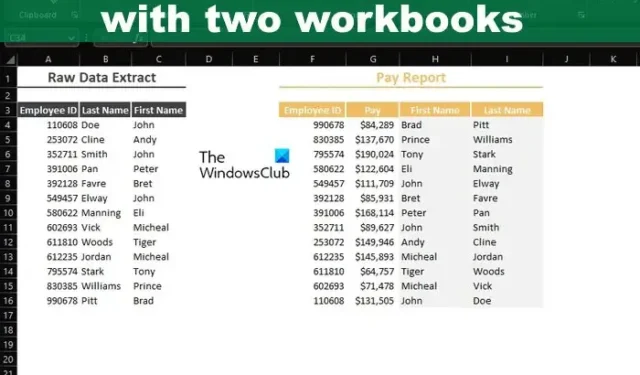
如果您的查找範圍和查找值保存在不同的Excel 工作簿中,那麼不用擔心,因為VLOOKUP可以輕鬆搞定。現在,如果您希望通過 Excel Online VLOOKUP 工作簿,那麼,您不會在這裡找到太多運氣。
歸根結底,雖然 Excel Online 是一款有價值的產品,但它缺少流行電子表格應用程序桌面版中的許多高級功能。如果您的計算機上沒有安裝 Excel,我們建議您立即訂閱 Office 365。
如何用兩張紙在 Excel 中進行 VLOOKUP
使用VLOOKUP 查找另一個Excel 工作簿中的數據需要多個工作簿的相關數據。擁有它們後,請按照下列步驟操作。
- 打開 Excel 應用程序
- 打開相關的Excel文檔
- 添加數據以供參考
- 添加公式並選擇數據
- 轉到包含數據的工作簿
- 選擇要搜索的數據
- 添加公式
- 從其他工作簿中查找相關值
1]打開Excel應用程序
在進行任何操作之前,您應該做的第一件事是打開 Microsoft Excel 應用程序。
您可以通過單擊桌面上的 Excel 圖標來執行此操作。
或者,您可以轉到“所有應用程序”部分打開它。
2]打開相關的Excel文檔
確保此文檔包含兩個或多個工作簿。
一個或多個包含您要查找的數據,另一個將是主要工作簿。
3]添加數據以供參考
在主工作簿中,如果您還沒有添加數據以供參考,則必須添加。
從圖中可以看出,我們的參考數據已經包含在內了。
4] 添加公式並選擇數據
下一步是添加使事情朝著正確方向發展所需的公式。
繼續輸入,=VLOOKUP(
從那裡,您現在必須單擊相關數據以將其包含在公式中,然後添加一個逗號。
所以,如果您決定使用 A4,那麼公式將如下所示:=VLOOKUP(A4
5] 使用數據轉到工作簿
鍵入上述公式後,您現在必須移至包含要搜索的數據的工作簿。
轉到工作簿的最底部並選擇相關選項卡。
6]選擇要搜索的數據
在新選擇的工作簿中,請突出顯示您要搜索的數據。
它可以是所有內容,也可以只是選定的幾個,沒關係。
7] 添加到公式中
選擇要使用的數據後的下一步是鍵入逗號。
因此,您的公式應擴展為如下所示:
=VLOOKUP('Example 1'!A4,'Example 1 (Solution)'!A2:I16,
8] 從其他工作簿中找到相關值
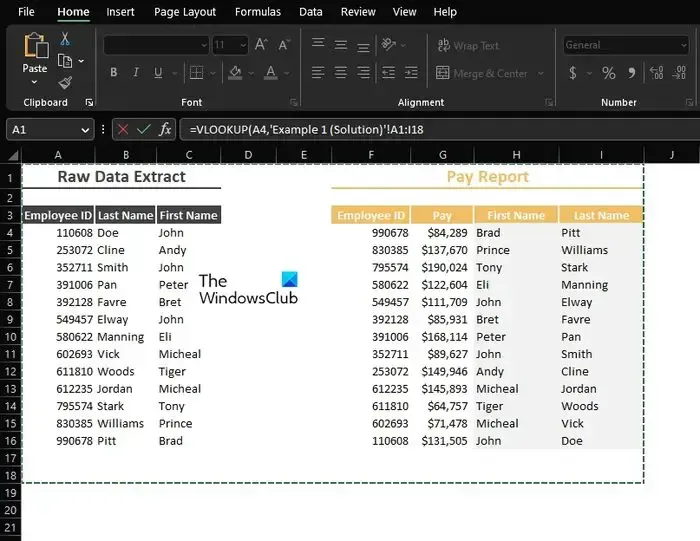
最後,我們將使用要在主工作簿中顯示的數據來定位工作簿中的值。
為此,您必須確定必須顯示哪一列數據。
如您所見,我們使用了第 5 列,因此最終公式應類似於以下內容:
=VLOOKUP('Example 1'!A4,'Example 1 (Solution)'!A2:I16,8)
工作簿第 5 列中包含所有數據的信息現在應該在主工作簿中可見。
你能在兩個工作簿之間進行 VLOOKUP 嗎?
是的,你可以這樣做。人們通常完成這項任務是為了將事情組織在單獨的工作簿中。由於 VLOOKUP 及其功能,這變得很容易。
為什麼 VLOOKUP 在兩個不同的工作簿中不起作用?
您需要確保將一個工作簿鏈接到另一個工作簿的外部引用是正確的。此外,您必須驗證使用的公式是否包含完整路徑,否則最終結果會出現問題。



發佈留言